Tin tức
Cài đặt NTP Server trên Windows Server như thế nào?
NTP Server là một ứng dụng hữu ích mà người dùng nên sở hữu. Dù bạn là một nhân viên quản trị mạng, hay hệ thống vận hành thì thời gian của máy chủ, máy khách và các thiết bị phải được đồng bộ với nhau là vấn đề quan trọng. Toàn bộ quá trình này trong Windows Server 2016 đều được xử lý thông qua dịch vụ NTP. Qua bài viết này chúng ta cùng tìm hiểu về cách cài đặt NTP Server trên Windows .
Contents
Tổng quan về NTP Server
NTP Server là thuật ngữ được sử dụng phổ biến giúp máy tính và thiết bị có thể đồng bộ thời gian với nhau. Sau đây là một số thông tin về NTP Server mà bạn cần biết.
NTP Server được viết tắt của cụm từ (Network Time Protocol – là một giao thức đồng bộ thời gian trên không gian mạng hay nói một cách khác giúp thời gian của hệ thống máy tính khi chuyển mạch gói dữ liệu với độ trễ có biến đổi. Như vậy, khi các client được đồng bộ trên máy chủ, thì các máy chủ sẽ cập nhật thời gian chính xác cho các client.
Giao thức NTP nó có tầm quan trọng trong Windows Server 2016 cho phép:
- Xác thực người dùng trên không gian mạng
- Gửi và nhận tập tin, thư mục
- Chia sẻ thông tin
- Cập nhật thông tin máy tính của khách
Cách thức hoạt động của NTP Server
NTP client sẽ gửi đi tín hiệu của một gói tin, trong đó kèm theo là một thời gian tới NTP server. NTP server sẽ nhận gói tin mà NTP client đã gửi và gửi lại một gói tin khác kèm theo thời gian, thời điểm nó đã gửi gói tin này.
NTP client sẽ nhận gói tin này, tính toán xem thời gian chênh lệch dựa vào độ trễ thời gian mà nó nhận được so với độ trễ của đường truyền. Từ đó, NTP client sẽ tự động set lại thời gian cho hợp lý.
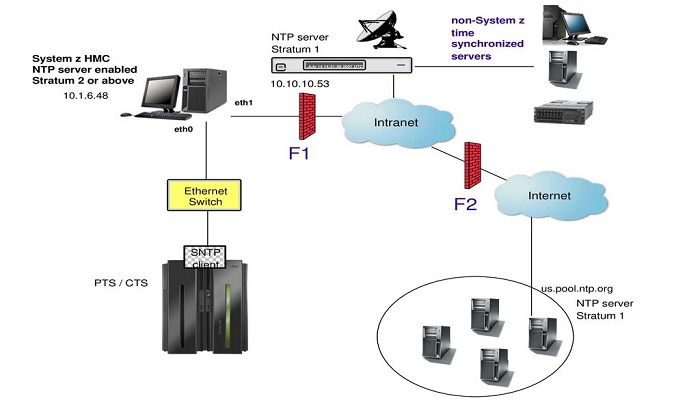
Chức năng của NTP server
NTP server có nhiều chức năng hữu ích đối với người dùng như sau.
Có thể backup dữ liệu theo lịch hoạt động
Việc backup đối với hệ thống server nào cũng khá quan trọng. Nếu như thời gian không chính xác có sự chênh lệch thì việc sao lưu – backup dữ liệu sẽ không còn đúng, sẽ xảy ra sai số.
Giúp tăng tốc độ truy cập hệ thống mạng
Hiện nay trên nhiều thiết bị có sử dụng Cache và hệ thống tập tin diện rộng dựa trên cơ chế thời gian (timestamp) từ đó để xác định phiên bản dữ liệu có đúng với thời điểm hiện tại hay không.
Trong trường hợp thời gian không chính xác sẽ khiến cho hệ thống hoạt động sai, kéo theo việc sử dụng dữ liệu sẽ bị sai lệch.
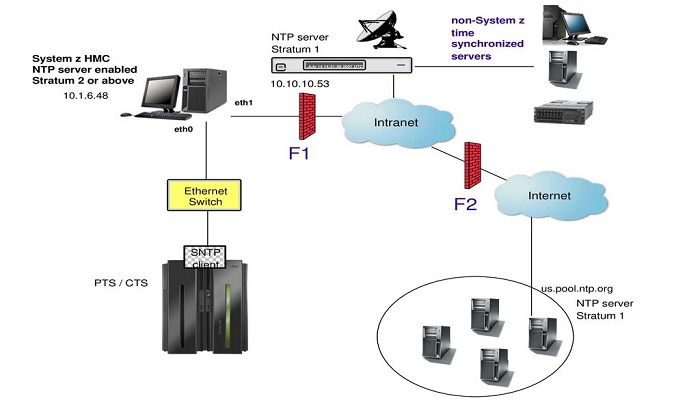
Hệ thống quản lý mạng
Khi có lỗi phát sinh xảy ra, việc kiểm tra log toàn bộ hệ thống là một phần của debug lỗi. Tuy nhiên, nếu trong những file log này không đồng bộ chính xác thì việc kiểm tra sẽ tốn nhiều thời gian từ việc tìm ra nguyên nhân đến khắc phục lỗi xảy ra.
Phân tích xâm nhập
Khi hệ thống có sự xâm nhập trái phép, việc tìm hiểu nguyên nhân, lỗ hổng trên hệ thống như thế nào, khoảng thời gian nào bị truy cập, dữ liệu nào bị đánh cắp nếu bạn sử dụng log thời gian đăng nhập và login trên router thì sẽ dễ dàng hơn khi kiểm tra. Đặc biệt, nếu hacker không xóa log thì bạn sẽ xác định được thời gian truy cập của họ.
Tuân thủ các quy định
Việc xác định thời gian giao dich hay các dữ liệu trong hệ thống là điều cần thiết. Chính vì thế, các quy định như GLBA, HIPAA hoặc Sarbanes Oxley… sẽ rất cần thiết.
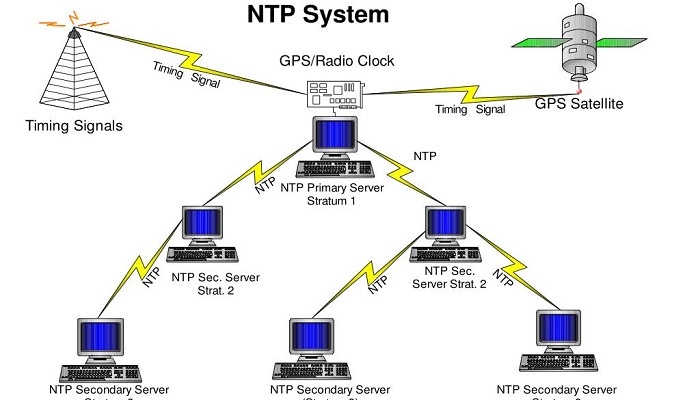
Các bước cài đặt NTP server trên Windows server 2016
Nếu bạn đang băn khoăn chưa biết các bước cài đặt NTP trên Windows Server 2016 thì có thể tham khảo những bước sau đây.
Bước 1: Nhấn tổ hợp phím Windows + R, gõ regedit, nhấn Enter hoặc Accept.
Đi theo đường dẫn: HKEY_LOCAL_MACHINE / System / CurrentControlset / Services / W32Time.
Bước 2: Trong mục W32Time gồm có một số khóa. Bạn truy cập biểu tượng khóa trên máy tính và chọn sổ đăng ký ở mục AnnounceFlags nằm phía bên phải.
Bước 3: Để thay đổi trường dữ liệu giá trị, bạn chỉ cần sửa giá trị Enabled cho Value data = 1. Trong thư mục W32Time / Config / AnnounceFlags, đổi giá trị Value data = 5.
Bước 4: Với giá trị đang được nhắc đến bộ điều khiển miền cập nhật với nguồn bên ngoài, tiếp đến nhấn OK để lưu lại. Tiếp theo bạn cần sửa lại bản ghi nằm trong phím tham số.
Ở trường hợp này bạn sẽ phải thiết lập giá trị trong NTP. Sau đó nhấn chọn OK để lưu thay đổi.
Bước 5: Thiết lập cấu hình trên NTP server trên các máy chủ NTP và lưu ý set time zone chuẩn. Lưu ý lúc thêm nhiều máy chủ chỉ cần tạo một khoảng cách giữa chúng. Sau đó nhấn OK để lưu lại.
Bước 6: Tiếp theo vào mục TimeProviders và sau đó chọn NTP Server. Xác nhận mục kích hoạt có giá trị bằng 1. Nếu chưa có thì phải click chuột phải vào mục NtpServer và thay đổi lại bằng 1.
Bước 7: Tiếp theo vào mục NtpClient và chọn SpecialPollInterval
Trong mục này cho biết thời gian đồng bộ hóa của các máy chủ. Với giá trị 3600 giây/giờ thì quá trình sẽ diễn ra trong một giờ.
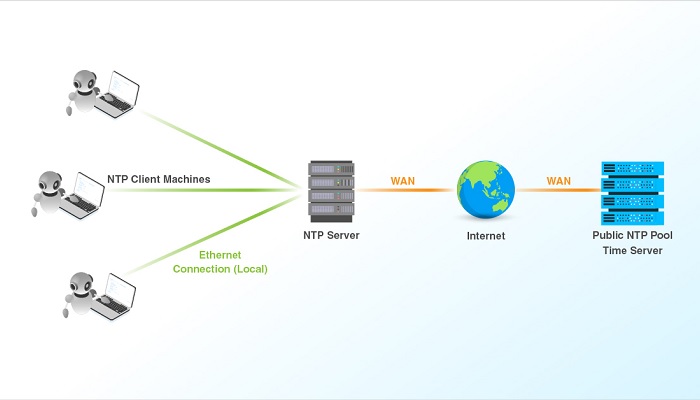
Kết luận
Không phải ngẫu nhiên mà NTP Server được nhiều người dùng ứng dụng đến như vậy. Một số thông tin trên đã giúp bạn hiểu rõ hơn về cấu hình về Windows Server 2016 và cách cài đặt NTP Server trên Windows Server 2016.
